TODOS OS DIREITOS RESERVADOS. ESSE MATERIAL NÃO PODE SER DISTRIBUÍDO SEM A DEVIDA AUTORIZAÇÃO DO GAPE SOB PENA DE PAGAMENTO DE MULTA.
|
|
|
- Fátima Leal Bardini
- 8 Há anos
- Visualizações:
Transcrição
1 EXCEL PARA TODOS 1
2 AULA 01 OPERAÇÕES BÁSICAS E RÉGUA DE FORMATAÇÃO 1. Operações Básicas Muitas dessas operações você já faz e utiliza normalmente, tanto nas suas tarefas diárias quanto com o uso do Excel. De toda forma, é importante falarmos sobre elas para que, no decorrer do curso, não seja esse um ponto de dúvida ou incompreensão. Os primeiros símbolos básicos de que trataremos são os Sinais de Operação, ou seja, símbolos que nos permitem realizar contas no Excel. Vamos a eles: No arquivo de Excel disponibilizado para os exercícios, você terá oportunidade de utilizar esses sinais na aba Operações Básicas Aluno. Vamos tentar? Para isso, peço que você inclua na célula que está em cinza, uma fórmula que realize as operações básicas com o uso dos símbolos acima. IMPORTANTE: Toda fórmula no Excel inicia com o símbolo de Igualdade (=). 2
3 OPERAÇÕES BASICAS ADIÇÃO 10 5 SUBTRAÇÃO 10 5 MULTIPLICAÇÃO 10 5 DIVISÃO 10 5 PORCENTAGEM 10 5 POTENCIAÇÃO 4 2 É SUA 1ª VEZ NO EXCEL? Bom, então vale mais algumas dicas: Chamaremos de célula a cada quadradinho do Excel. As células têm nome: Na barra de cima, pode-se ver que as colunas são nomeadas por letras; Na barra lateral, pode-se ver que as linhas são nomeadas por números; Logo, um quadradinho leva a letra da coluna e o número da linha, por exemplo, a primeira célula em cinza se chama E3. Para realizar uma operação básica, basta levar o cursor até uma célula, incluir um símbolo de igualdade sem os parênteses (=) e selecionar com o cursor do mouse as células que você deseja utilizar. Por exemplo, na célula E3, para realizar uma adição, vamos Incluir o símbolo de igualdade (=); Selecionar em seguida a célula C3; Incluir o símbolo de adição (+); Selecionar a célula D3; Clicar na tecla ENTER em seu teclado. Espero que o resultado tenha sido 15, correto? 3
4 Vamos conferir se suas fórmulas estão corretas? Segue abaixo um quadro com as fórmulas utilizadas e outro com as respostas encontradas. OPERAÇÕES BASICAS ADIÇÃO 10 5 =C3+D3 SUBTRAÇÃO 10 5 =C4-D4 MULTIPLICAÇÃO 10 5 =C5*D5 DIVISÃO 10 5 =C6/D6 PORCENTAGEM 10 5 =C7% POTENCIAÇÃO 4 2 =C8^D8 OPERAÇÕES BASICAS ADIÇÃO SUBTRAÇÃO MULTIPLICAÇÃO DIVISÃO PORCENTAGEM % POTENCIAÇÃO Outros símbolos importantes, principalmente mais à frente quando formos utilizar as fórmulas do Excel, são os Sinais para Condições: 4
5 No Excel disponibilizado para os exercícios, você terá oportunidade de utilizar esses sinais na aba Operações Básicas Aluno. Vamos tentar? Para isso, peço que você inclua na célula que está em cinza, uma fórmula que realize as comparações entre as duas células utilizando os sinais acima. MAIOR QUE 10 5 MENOR QUE 10 5 DIFERENTE DE 10 5 MAIOR OU IGUAL A 10 5 MENOR OU IGUAL A 10 5 IGUAL A 10 5 Vamos conferir se suas fórmulas estão corretas? Segue abaixo um quadro com as fórmulas utilizadas e outro com as respostas encontradas. MAIOR QUE 10 5 =C10>D10 MENOR QUE 10 5 =C11<D11 DIFERENTE DE 10 5 =C12<>D12 MAIOR OU IGUAL A 10 5 =C13>=D13 MENOR OU IGUAL A 10 5 =C14<=D14 IGUAL A 10 5 =C15=D15 MAIOR QUE 10 5 VERDADEIRO MENOR QUE 10 5 FALSO DIFERENTE DE 10 5 VERDADEIRO MAIOR OU IGUAL A 10 5 VERDADEIRO MENOR OU IGUAL A 10 5 FALSO IGUAL A 10 5 FALSO 5
6 2. Formatando a sua Planilha. Como dissemos no início do curso, o Excel foi feito com um universo muito rico e amplo de opções. Se você está iniciando agora seu uso, julgamos importante saber utilizar a régua principal, referente à formatação. Na prática, temos visto que é a barra com maior utilização nas empresas e que, embora bem intuitiva, tem um leque de opções maior que à primeira vista. Mas que barra é essa que estamos tratando? Bom, se seu Excel é uma das versões mais recentes, ela se parecerá com essa: Vamos entrar em cada espaço dessa barra, começando pela da Fonte: Ele é similar ao utilizado no Microsoft Word, por isso, muitos já utilizaram essas opções. Vamos ainda assim explicar um pouco cada uma delas: Seleção da Fonte: você pode selecionar diversas fontes já disponíveis. Seleção do tamanho da fonte: seleção manual do tamanho da fonte. Ajuste de tamanho da fonte: ao clicar no da direita, diminui a fonte. O da esquerda aumenta a fonte. 6
7 Permite os seguintes efeitos rápidos: N-negrito, I-itálico e S- sublinhado. Opções da borda: você pode selecionar diversas opções de borda em suas células. Permite alterar a cor das células e das fontes. 7
8 Para facilitar ainda mais o seu aprendizado, segue um resumo do que aprendemos: ANOTAÇÕES: 8
9 Agora é hora de testar se você realmente assimilou o que aprendemos até agora. Abra nosso arquivo de exercícios >> aba Formatação Aluno e vamos utilizar algumas dessas opções no texto. As sugestões de ajustes estão na Coluna D: Negrito Itálico Sublinhado Borda ao redor da célula Borda Inferior Espessa Borda Superior Simples e Inferior Dupla Cor da linha - Vermelho Mudar tema para tonalidade azul e cor da fonte para verde Selecionar Fonte Arial Tamanho 14 Ajustar tamanho Ao final do exercício, suas células devem ficar parecidas com a apresentada abaixo: Negrito Itálico Sublinhado Borda ao redor da célula Borda Inferior Espessa Borda Superior Simples e Inferior Dupla Cor da linha - Vermelho Mudar tema para tonalidade azul e cor da fonte para verde Selecionar Fonte Arial Tamanho 14 Ajustar tamanho 9
10 Vamos agora ao próximo bloco, dedicado ao Alinhamento: Para alinhar o texto em cima, no meio e abaixo, nas células selecionadas. Permite inclinar o texto em diversas direções: visualizado. Essa opção é utilizada para ajustar a célula, aumentando o tamanho da linha de forma que todo texto possa ser Alinhar o texto a esquerda, centralizado ou à direita, nas células selecionadas. Pouco utilizado, mas útil quando precisamos aumentar/diminuir o recuo, sendo recuo parecido com um parágrafo, ou seja, mantém um espaço entre o texto e o início da célula. Quando queremos juntar (mesclar) duas ou mais células, transformando-as em uma única célula. 10
11 E mais uma vez, para facilitar o seu aprendizado, segue um resumo do que acabamos de aprender: ANOTAÇÕES: 11
12 HORA DE PRATICAR Já sabe o que vem agora, não é? Vamos praticar, pois Excel só se aprende na prática. Para que o curso seja efetivo, é necessário que você se esforce e utilize o que está sendo visto. Para começar, ainda em nosso arquivo de exercícios, vamos abrir aba Formatação Aluno e vamos utilizar algumas dessas opções que acabamos de ver no texto GAPE - Capacitação e Desenvolvimento. As sugestões de ajustes estão na Coluna D: Alinhar a Direita Centralizar Alinhar a Esquerda Alinhar em cima Alinhar no meio GAPE Alinhar embaixo Inclinar texto no sentido Anti-horário Empresa Quebrar que tem texto por missão desenvolver o ambiente empresarial brasileiro Centralizar Empresa que tem por missão desenvolver o ambiente empresarial brasileiro 12
13 Ao final, suas células devem ficar parecidas com as células apresentadas abaixo: Alinhar a Direita Centralizar Alinhar a Esquerda Alinhar em cima Alinhar no meio Alinhar embaixo GAPE Inclinar texto no sentido Anti-horário Empresa que tem por missão desenvolver o ambiente empresarial brasileiro Quebrar texto Empresa que tem por missão desenvolver o ambiente empresarial brasileiro Centralizar ANOTAÇÕES: 13
14 Vamos a mais uma área da barra de formatação, dessa vez, dedicada ao campo Número: Aqui pode-se escolher diversos formatos para a célula que definirão como serão apresentados os números/textos contidos na célula. Formatação rápida para dinheiro, percentagem e separador de milhares. Aumentar ou diminuir as casas decimais. 14
15 Novamente, para ajudar no seu aprendizado, segue um resumo dessas configurações que acabamos de aprender: E para testar essas novas propriedades, vamos abrir a aba Formatação Aluno do arquivo que disponibilizamos para sua atividade da unidade 1 e utilizar algumas dessas opções. As sugestões de ajustes estão na Coluna D: Transformar em data Moeda 1 Percentagem Separador de milhares Ao final, suas células devem ficar parecidas com a apresentada abaixo: 15/10/2015 Transformar em data R$ ,00 Moeda 100% Percentagem ,00 Separador de milhares 15
16 Vamos a mais uma área na barra de formatação, dessa vez dedicada ao Estilo. Sua opção mais importante, Formatação Condicional, será apresentada com mais detalhe ao finalizarmos o tópico sobre fórmulas. Precisaremos dominar esse assunto, para tirar melhor proveito das opções dessa formatação. Como as outras duas opções não são muito usuais, podemos prosseguir elas. O próximo espaço é dedicado a opções de Células. Se você já é um usuário regular do Excel, provavelmente você utiliza essa opção de outra maneira, então, apresentaremos as duas para que todos possam selecionar qual achou mais fácil/cômoda. Utilizada para incluir células, linhas e colunas. 16
17 Em geral, uma outra forma muito utilizada é clicar com o botão direito do mouse e selecionar essa mesma opção em Inserir : Utilizada quando queremos excluir células, linhas e colunas. 17
18 Da mesma forma, também é muito utilizado clicando com o botão direito do mouse e selecionar essa mesma opção em Excluir : Para abrir opções de formatação das células. 18
19 Formatando células: Altura da Linha/Largura da Coluna: ao clicar em uma dessas opções pode-se indicar o tamanho (em número) da linha/coluna. Isso também pode ser acessado clicando-se com o botão esquerdo do mouse: Auto ajuste: pode-se clicar nessas opções para que as linhas ou colunas se ajustem ao tamanho que permita melhor visualização dos dados incluídos nas células. Também pode ser feito dando-se um duplo clique sobre os limites das letras (se quiser ajustar linhas) ou números (se quiser ajustar a coluna). Duplo clique com o mouse aqui Renomear planilha: utilizada para você incluir o nome nas abas, que ficam localizados na parte inferior da sua planilha do Excel. Uma outra maneira é dar um duplo clique no nome da aba e escrever normalmente. 19
20 Ocultar e Reexibir: com o uso regular do Excel, muitas vezes você precisará mostrar algumas abas e poderá esconder outras que não servirão ao público que você mostrará ou enviará a planilha. Ao clicar nessa opção, você pode ocultar a aba atual ou reexibir abas anteriormente ocultas. Também pode-se acessar essa opção clicando com o botão esquerdo nas abas do Excel e selecionando a opção: Para ajudar no aprendizado, segue um resumo do que vimos a pouco: 20
21 Para testar as opções que acabamos de aprender, sugerimos que você salve a planilha de exercícios. Agora abra a aba Formatação Aluno e utilize livremente algumas dessas opções. Feche SEM SALVAR e reabra para os demais exercícios. Finalmente, vamos ao último espaço dedicado à Edição da sua planilha. Há aqui uma série de opções que podem ser acessadas também por outras vias, fique à vontade para escolher a mais cômoda. Incluir rapidamente a fórmula soma e outras fórmulas, como média, máximo e mínimo. Permite realizar classificações crescentes ou decrescentes, por exemplo, de nomes, além de permitir filtrar para realizar pesquisas de dados específicos. 21
22 A partir de agora vale à pena pararmos e irmos com bastante calma. Estamos chegando ao final desse capítulo 1 e esse é o Gran Finale, é a cereja no bolo. É importante que você compreenda bem essas funções, pois elas possuem utilidade vastíssima. Então, se preferir, dê uma pausa rápida para um café, um lanche, um alongamento ou revisar o que já fizemos juntos até aqui. Queremos que você tenha o máximo de aproveitamento de tudo o que foi aprendido, especialmente do que está por vir. Para começar, vamos clicar no ícone Classificar opções que aparecem: e nos deter nas escrito Essas opções servem para ordenarmos os dados da planilha por ordem crescente ou decrescente. Essa mesma opção, quando células que contenham números, continuam exercendo a mesma função, porém o que está mudará para: 22
23 Com o objetivo de garantir o entendimento, vamos testar o que acabamos de ver! Abra novamente o arquivo que estamos trabalhando e no final da aba Formatação Aluno há uma lista pequena de nomes, idades e alturas: Aluno Idade Altura Bruna 14 1,68 Mariana 15 1,70 Marilene 13 1,64 Rafael 16 1,60 Daniel 20 1,70 Alberto 17 1,65 Vanessa 18 1,70 Utilizando o que aprendemos agora, gostaria que você brincasse com essa planilha fazendo o seguinte: 1. Ordenação por nome, de forma crescente; 2. Depois, ordenação por idade, do mais velho para o mais novo; 3. Por fim, ordenação de altura, do mais baixo para o mais alto. Se tudo deu certo, você terá observado tabelas semelhantes às abaixo: 1. Aluno Idade Altura Alberto 17 1,65 Bruna 14 1,68 Daniel 20 1,70 Mariana 15 1,70 Marilene 13 1,64 Rafael 16 1,60 Vanessa 18 1,70 23
24 2. Aluno Idade Altura Daniel 20 1,70 Vanessa 18 1,70 Alberto 17 1,65 Rafael 16 1,60 Mariana 15 1,70 Bruna 14 1,68 Marilene 13 1,64 3. Aluno Idade Altura Rafael 16 1,60 Marilene 13 1,64 Alberto 17 1,65 Bruna 14 1,68 Daniel 20 1,70 Vanessa 18 1,70 Mariana 15 1,70 Se você teve dificuldades ao ordenar quando clicou sobre o título (por exemplo, aluno) e depois na opção de classificar e apareceu a mensagem e você clicou em Expandir a seleção, está correto, porque o Excel entende que, ao classificar, você continua querendo manter a ordem dos demais dados, por exemplo, o Rafael tem de continuar com 16 anos e 1,60 de altura. Caso você tenha optado pela opção debaixo (Continuar com a seleção atual), seus dados foram ordenados na primeira coluna, mas sem alterar as demais. O que 24
25 está errado, pois agora o mesmo Rafael teria 17 anos e 1,65m, ou seja, envelheceu e cresceu apenas com um erro. Essa última opção permite que você possa fazer várias classificações simultâneas, por exemplo, ordenar por nome, depois por idade e depois por altura. Vamos utilizar as mesmas ordenações do exemplo anterior para fazermos juntos. Selecione toda tabela: Agora clique na opção Personalizar Classificação e você verá a seguinte tela: Vamos adicionar níveis, ou seja, criar regras de acordo com o exercício anterior: 1. Ordenação por nome, de forma crescente; 2. Depois ordenação por idade, do mais velho para o mais novo; 3. Por fim, ordenação de altura, do mais baixo para o mais alto. 25
26 Com isso, após adicionar cada nível, você deverá ter uma tabela como mostra a figura abaixo: E, ao clicar em OK, você terá: Aluno Idade Altura Alberto 17 1,65 Bruna 14 1,68 Daniel 20 1,70 Mariana 15 1,70 Marilene 13 1,64 Rafael 16 1,60 Vanessa 18 1,70 Vamos à opção de Filtro: Ao selecionar sua tabela e clicar nessa opção, o título da sua tabela ficará com um símbolo : 26
27 Se você já sabe utilizar essa opção, o filtro não trará tanto prazer assim. Agora, se você é um iniciante e nunca utilizou ou viu essa opção, você sentirá uma sensação de poder! Ok. Ok... Vamos deixar a brincadeira de lado e trabalhar essa descoberta: volte para o arquivo que estamos trabalhando e vá na aba Formatação Aluno, nessa seleção da tabela que estávamos utilizando anteriormente e clique na opção filtrar. Pronto, deverá ficar igual à tabela apresentada acima. Agora clique no símbolo da primeira coluna e você verá a tela abaixo: Lá embaixo, clique em Selecionar Tudo para desmarcar o que já está preenchido e depois clique somente em Alberto e dê Ok: 27
28 Ao voltar para a planilha, você verá apenas a seleção que você escolheu: Também é possível retornar à seleção original. Para isso, clique novamente no em seguida, em Selecionar Tudo: e Vamos continuar explorando as opções juntos. Clique no analisar a opção de Filtro de Número: da coluna idade e vamos 28
29 Elas são ótimas para que você possa selecionar apenas o que se encaixar em um perfil pré-selecionado. Por exemplo, digamos que de todos esses alunos, nós só queiramos ver os que possuem idade maior ou igual a 18 anos: Ao clicar em OK, só aparecerão os nomes dos alunos maiores de 18 anos: Aluno Idade Altura Daniel 20 1,70 Vanessa 18 1,70 Fantástico, não é? Nós estamos apenas na unidade 1 e já aprendemos recursos que vão facilitar nossas vidas para realização de operações básicas, apresentação de planilhas com apelo visual e a classificar e filtrar dados que vão nos ajudar muito, quando estivermos manipulando uma grande quantidade de dados. Tomando como base uma tabela pequena como essa do nosso exercício, não se tem a dimensão da importância desses filtros. Agora imagine que, ao invés de 7 alunos, você estivesse filtrando na base de alunos de uma escola com 500 estudantes, apenas os que possuem idade superior a 18 anos? 29
30 Com os filtros você terá acesso a esses dados de forma rápida e poderá apresentar uma informação sem perda de tempo, otimizando o seu trabalho e aumentando a sua produtividade. Agora vamos à última opção desse último bloco de formatação, o Localizar e Selecionar: Importante recurso quando você precisa localizar palavras na aba selecionada e, se for o caso, substituí-la por outra. Vamos testar?! Clique na opção Localizar e encontre a palavra Arial : Isso te levará até a palavra que se encontra na célula D6: 30
31 Para substituir a palavra Arial por Calibri, você pode clicar na aba Substituir por dessa mesma tela: Ao clicar em Substituir por, a palavra será trocada: A opção substituir também pode ser acessada diretamente na opção: 31
32 Mais uma vez, com o intuito de facilitar o seu aprendizado, um resumo do que acabamos de aprender: ANOTAÇÕES: 32
33 FECHAMOS COM CHAVE DE OURO. Bom, chegamos ao final do nosso primeira aula. Espero que você tenha aproveitado e se dedicado bastante, assim como nossa equipe, quando montou esse curso para você. Em poucas palavras, nesse capítulo você pôde: Aprender os símbolos operacionais básicos que utilizaremos no Excel; Aprender e explorar a barra de formatação, muito útil para trabalhar os dados iniciais, destacá-los e apresentá-los de forma mais profissional; Aprender a utilizar a classificação e os filtros para facilitar a visualização e análise dos dados. Esperamos ansiosos por você no próximo capítulo: Introdução a Fórmulas. É hora de unirmos diversos dados de diferentes locais para construir uma análise e gerar informação. Forte Abraço! 33
Aula 01 Conceitos Iniciais sobre Excel 2010
 Aula 01 Conceitos Iniciais sobre Excel 2010 Professor: Bruno Gomes Disciplina: Informática Básica Curso: Gestão de Turismo Sumário da aula: 1. Abrindo o Excel; 2. Conhecendo a Tela do Excel. 3. Inserindo
Aula 01 Conceitos Iniciais sobre Excel 2010 Professor: Bruno Gomes Disciplina: Informática Básica Curso: Gestão de Turismo Sumário da aula: 1. Abrindo o Excel; 2. Conhecendo a Tela do Excel. 3. Inserindo
Apostilas OBJETIVA Atendente Comercial / Carteiro / Op. Triagem e Transbordo CORREIOS - Concurso Público 2015 2º CADERNO. Índice
 2º CADERNO Índice Pg. Microsoft Office: Excel 2010... Exercícios pertinentes... 02 63 Microsoft Office: Power Point 2010... Exercícios pertinentes... 104 146 Internet e Intranet. Conceitos básicos, navegadores
2º CADERNO Índice Pg. Microsoft Office: Excel 2010... Exercícios pertinentes... 02 63 Microsoft Office: Power Point 2010... Exercícios pertinentes... 104 146 Internet e Intranet. Conceitos básicos, navegadores
CADERNOS DE INFORMÁTICA Nº 1. Fundamentos de Informática I - Word 2010. Sumário
 CADERNO DE INFORMÁTICA FACITA Faculdade de Itápolis Aplicativos Editores de Texto WORD 2007/2010 Sumário Editor de texto... 3 Iniciando Microsoft Word... 4 Fichários:... 4 Atalhos... 5 Área de Trabalho:
CADERNO DE INFORMÁTICA FACITA Faculdade de Itápolis Aplicativos Editores de Texto WORD 2007/2010 Sumário Editor de texto... 3 Iniciando Microsoft Word... 4 Fichários:... 4 Atalhos... 5 Área de Trabalho:
Amostra OpenOffice.org 2.0 Writer SUMÁRIO
 Amostra OpenOffice.org 2.0 Writer SUMÁRIO 1. INTRODUÇÃO 2. INSERIR TEXTO 3. SALVAR UM DOCUMENTO 4. FECHAR UM DOCUMENTO 5. INICIAR UM NOVO DOCUMENTO 6. ABRIR UM DOCUMENTO 7. SELECIONAR TEXTO 8. RECORTAR,
Amostra OpenOffice.org 2.0 Writer SUMÁRIO 1. INTRODUÇÃO 2. INSERIR TEXTO 3. SALVAR UM DOCUMENTO 4. FECHAR UM DOCUMENTO 5. INICIAR UM NOVO DOCUMENTO 6. ABRIR UM DOCUMENTO 7. SELECIONAR TEXTO 8. RECORTAR,
Olá, Professores e Professoras. É um prazer estar aqui com vocês novamente. Sejam bem-vindos!
 Transcrição do vídeo Caixa de edição e texto Duração: 10 minutos e 26 segundos Olá, Professores e Professoras. É um prazer estar aqui com vocês novamente. Sejam bem-vindos! Hoje vamos conversar sobre um
Transcrição do vídeo Caixa de edição e texto Duração: 10 minutos e 26 segundos Olá, Professores e Professoras. É um prazer estar aqui com vocês novamente. Sejam bem-vindos! Hoje vamos conversar sobre um
INFORMÁTICA BÁSICA. Word. Professor: Enir da Silva Fonseca
 INFORMÁTICA BÁSICA Word Professor: Enir da Silva Fonseca Índice Word... 03 Documento... 03 Iniciando o Word... 03 Teclas especiais... 04 Corrigindo Erros... 04 Localizando e Substituindo o Texto... 07
INFORMÁTICA BÁSICA Word Professor: Enir da Silva Fonseca Índice Word... 03 Documento... 03 Iniciando o Word... 03 Teclas especiais... 04 Corrigindo Erros... 04 Localizando e Substituindo o Texto... 07
Estatística no EXCEL
 Estatística no EXCEL Prof. Ms. Osorio Moreira Couto Junior 1. Ferramentas... 2 2. Planilha de dados... 3 2.1. Introdução... 3 2.2. Formatação de células... 4 2.3. Inserir ou Excluir Linhas e Colunas...
Estatística no EXCEL Prof. Ms. Osorio Moreira Couto Junior 1. Ferramentas... 2 2. Planilha de dados... 3 2.1. Introdução... 3 2.2. Formatação de células... 4 2.3. Inserir ou Excluir Linhas e Colunas...
Prof Rafael Guem Murakami
 Prof Rafael Guem Murakami São Paulo 2006 Sumário: Definição:... 4 Barra de Formatação:... 4 Configuração de página:... 5 Bordas e Sombreamento:... 6 Índices:... 8 Inserindo Figuras:... 12 Word-Art:...
Prof Rafael Guem Murakami São Paulo 2006 Sumário: Definição:... 4 Barra de Formatação:... 4 Configuração de página:... 5 Bordas e Sombreamento:... 6 Índices:... 8 Inserindo Figuras:... 12 Word-Art:...
Noções de Informática
 Noções de Informática Caderno 2 CONTEÚDO MS-Excel 2010: estrutura básica das planilhas, conceitos de células, linhas, colunas, pastas e gráficos, elaboração de tabelas e gráficos, uso de fórmulas, funções
Noções de Informática Caderno 2 CONTEÚDO MS-Excel 2010: estrutura básica das planilhas, conceitos de células, linhas, colunas, pastas e gráficos, elaboração de tabelas e gráficos, uso de fórmulas, funções
MANUAL DA SECRETARIA
 MANUAL DA SECRETARIA Conteúdo Tela de acesso... 2 Liberação de acesso ao sistema... 3 Funcionários... 3 Secretaria... 5 Tutores... 7 Autores... 8 Configuração dos cursos da Instituição de Ensino... 9 Novo
MANUAL DA SECRETARIA Conteúdo Tela de acesso... 2 Liberação de acesso ao sistema... 3 Funcionários... 3 Secretaria... 5 Tutores... 7 Autores... 8 Configuração dos cursos da Instituição de Ensino... 9 Novo
Treinamento em BrOffice.org Writer
 Treinamento em BrOffice.org Writer 1 Índice I. INTRODUÇÃO...3 II. BARRA DE FERRAMENTAS...3 III. CONFIGURAR PÁGINA...4 1. Tamanho, Margens e Orientação...5 2. Cabeçalhos...6 3. Rodapés...6 4. Numerando
Treinamento em BrOffice.org Writer 1 Índice I. INTRODUÇÃO...3 II. BARRA DE FERRAMENTAS...3 III. CONFIGURAR PÁGINA...4 1. Tamanho, Margens e Orientação...5 2. Cabeçalhos...6 3. Rodapés...6 4. Numerando
Prefeitura de Volta Redonda Secretaria Municipal de Educação Departamento Pedagógico Núcleo de Tecnologia Educacional Volta Redonda NTM
 Prefeitura de Volta Redonda Departamento Pedagógico NTM Planilha Eletrônica Prefeitura de Volta Redonda Departamento Pedagógico NTM Prefeitura de Volta Redonda Departamento Pedagógico NTM Coloque seus
Prefeitura de Volta Redonda Departamento Pedagógico NTM Planilha Eletrônica Prefeitura de Volta Redonda Departamento Pedagógico NTM Prefeitura de Volta Redonda Departamento Pedagógico NTM Coloque seus
UNIVERSIDADE FEDERAL DO AMAPÁ PRÓ REITORIA DE ADMINISTRAÇÃO E PLANEJAMENTO DEPARTAMENTO DE INFORMÁTICA. Manual do Moodle- Sala virtual
 UNIVERSIDADE FEDERAL DO AMAPÁ PRÓ REITORIA DE ADMINISTRAÇÃO E PLANEJAMENTO DEPARTAMENTO DE INFORMÁTICA Manual do Moodle- Sala virtual UNIFAP MACAPÁ-AP 2012 S U M Á R I O 1 Tela de Login...3 2 Tela Meus
UNIVERSIDADE FEDERAL DO AMAPÁ PRÓ REITORIA DE ADMINISTRAÇÃO E PLANEJAMENTO DEPARTAMENTO DE INFORMÁTICA Manual do Moodle- Sala virtual UNIFAP MACAPÁ-AP 2012 S U M Á R I O 1 Tela de Login...3 2 Tela Meus
Tutorial do Iniciante. Excel Básico 2010
 Tutorial do Iniciante Excel Básico 2010 O QUE HÁ DE NOVO O Microsoft Excel 2010 é um programa de edição de planilhas eletrônicas muito usado no mercado de trabalho para realizar diversas funções como;
Tutorial do Iniciante Excel Básico 2010 O QUE HÁ DE NOVO O Microsoft Excel 2010 é um programa de edição de planilhas eletrônicas muito usado no mercado de trabalho para realizar diversas funções como;
SEI Superintendência de Estudos Econômicos e Sociais da Bahia Av Luiz Viana Filho, 435-4ª avenida, 2º andar CAB CEP 41.750-300 Salvador - Bahia Tel.
 SIDE Sistema de Dados Estatísticos AJUDA SEI Superintendência de Estudos Econômicos e Sociais da Bahia Av Luiz Viana Filho, 435-4ª avenida, 2º andar CAB CEP 41.750-300 Salvador - Bahia O QUE O NOSSO BANCO
SIDE Sistema de Dados Estatísticos AJUDA SEI Superintendência de Estudos Econômicos e Sociais da Bahia Av Luiz Viana Filho, 435-4ª avenida, 2º andar CAB CEP 41.750-300 Salvador - Bahia O QUE O NOSSO BANCO
ÍNDICE... 2 INTRODUÇÃO... 4
 Mic crosoft Excel 201 0 ÍNDICE ÍNDICE... 2 INTRODUÇÃO... 4 Interface... 4 Guias de Planilha... 5 Movimentação na planilha... 6 Entrada de textos e números... 7 Congelando painéis... 8 Comentários nas Células...
Mic crosoft Excel 201 0 ÍNDICE ÍNDICE... 2 INTRODUÇÃO... 4 Interface... 4 Guias de Planilha... 5 Movimentação na planilha... 6 Entrada de textos e números... 7 Congelando painéis... 8 Comentários nas Células...
Exemplo: Na figura 1, abaixo, temos: Clique aqui para continuar, que é a primeira atividade que você precisa realizar para iniciar seus estudos.
 Visão Geral VISÃO GERAL Esse material abordará o acesso ao AVA (Ambiente Virtual de Aprendizagem) da Proativa do Pará, com intenção de ilustrar os aspectos na visão do Aprendiz. Essa abordagem dedica-se
Visão Geral VISÃO GERAL Esse material abordará o acesso ao AVA (Ambiente Virtual de Aprendizagem) da Proativa do Pará, com intenção de ilustrar os aspectos na visão do Aprendiz. Essa abordagem dedica-se
UTILIZANDO RECURSOS E ATIVIDADES NO MOODLE
 UTILIZANDO RECURSOS E ATIVIDADES NO MOODLE Luanna Azevedo Cruz Polyana Ribas Bernardes 2015 2015 1. INTRODUÇÃO Para utilizar as funcionalidades acesse o Moodle: http://moodle.ead.ufvjm.edu.br/ e clique
UTILIZANDO RECURSOS E ATIVIDADES NO MOODLE Luanna Azevedo Cruz Polyana Ribas Bernardes 2015 2015 1. INTRODUÇÃO Para utilizar as funcionalidades acesse o Moodle: http://moodle.ead.ufvjm.edu.br/ e clique
Manual do Usuário CMS WordPress Versão atual: 3.0
 Manual do Usuário CMS WordPress Versão atual: 3.0 1 - Introdução O Centro de Gestão do Conhecimento Organizacional, CGCO, criou, em março de 2008, uma equipe para atender à demanda de criação de novos
Manual do Usuário CMS WordPress Versão atual: 3.0 1 - Introdução O Centro de Gestão do Conhecimento Organizacional, CGCO, criou, em março de 2008, uma equipe para atender à demanda de criação de novos
Para o OpenOffice Impress, assim como para vários softwares de apresentação, uma apresentação é um conjunto de slides.
 OPENOFFICE IMPRESS 1. O QUE É UMA APRESENTAÇÃO Para o OpenOffice Impress, assim como para vários softwares de apresentação, uma apresentação é um conjunto de slides. Em cada slide podemos ter vários elementos
OPENOFFICE IMPRESS 1. O QUE É UMA APRESENTAÇÃO Para o OpenOffice Impress, assim como para vários softwares de apresentação, uma apresentação é um conjunto de slides. Em cada slide podemos ter vários elementos
PLANILHA ELETRÔNICA EXCEL AULA 1. INTRODUÇÃO E FORMATAÇÃO PEDIDOS DO EXERCÍCIO 1
 PLANILHA ELETRÔNICA EXCEL 1 AULA 1. INTRODUÇÃO E FORMATAÇÃO PEDIDOS DO EXERCÍCIO 1 1) Clique no link do arquivo EXCEL_EXERCÍCIO_1.XLS Escolha a opção Salvar e coloque no nome do arquivo a sua MATRÍCULA.XLS
PLANILHA ELETRÔNICA EXCEL 1 AULA 1. INTRODUÇÃO E FORMATAÇÃO PEDIDOS DO EXERCÍCIO 1 1) Clique no link do arquivo EXCEL_EXERCÍCIO_1.XLS Escolha a opção Salvar e coloque no nome do arquivo a sua MATRÍCULA.XLS
OpenOffice Calc Aula 4
 OpenOffice Calc Aula 4 Objetivos: Apresentar a criação de um gráfico no CALC, a partir dos dados em uma planilha Apresentar os diversos tipos de gráficos e suas aplicações (gráfico de coluna, de linha,
OpenOffice Calc Aula 4 Objetivos: Apresentar a criação de um gráfico no CALC, a partir dos dados em uma planilha Apresentar os diversos tipos de gráficos e suas aplicações (gráfico de coluna, de linha,
1 ACESSO PARA SECRETÁRIA... 4 2 - CONFIGURAR HORÁRIOS DE ATENDIMENTO... 4 2.1 BLOQUEANDO E HABILITANDO HORÁRIOS... 5 3 PRÉ-DEFININDO PARÂMETROS DE
 2 1 ACESSO PARA SECRETÁRIA... 4 2 - CONFIGURAR HORÁRIOS DE ATENDIMENTO... 4 2.1 BLOQUEANDO E HABILITANDO HORÁRIOS... 5 3 PRÉ-DEFININDO PARÂMETROS DE ATENDIMENTO... 6 4 - A TELA AGENDA... 7 4.1 - TIPOS
2 1 ACESSO PARA SECRETÁRIA... 4 2 - CONFIGURAR HORÁRIOS DE ATENDIMENTO... 4 2.1 BLOQUEANDO E HABILITANDO HORÁRIOS... 5 3 PRÉ-DEFININDO PARÂMETROS DE ATENDIMENTO... 6 4 - A TELA AGENDA... 7 4.1 - TIPOS
Prática 1 - Microsoft Excel
 Instituto Federal de Educação, Ciência e Tecnologia do Estado da Paraíba, Campus Sousa Disciplina: Informática Básica Prática 1 - Microsoft Excel Assunto: Tópicos abordados: Prática Utilização dos recursos
Instituto Federal de Educação, Ciência e Tecnologia do Estado da Paraíba, Campus Sousa Disciplina: Informática Básica Prática 1 - Microsoft Excel Assunto: Tópicos abordados: Prática Utilização dos recursos
GERA GESTÃO E CONTROLE DE TÍTULOS: parte I
 Olá! Você verá a seguir um importante treinamento que vai facilitar suas atividades diárias! Ao acessá-lo pela primeira vez, procure assistir até o final. Caso não consiga, você poderá reiniciar de onde
Olá! Você verá a seguir um importante treinamento que vai facilitar suas atividades diárias! Ao acessá-lo pela primeira vez, procure assistir até o final. Caso não consiga, você poderá reiniciar de onde
CURSO: MICROSOFT EXCEL 2000 E 2003 SUMÁRIO
 CURSO: MICROSOFT EXCEL 2000 E 2003 SUMÁRIO AULA 1 Conhecendo o Microsoft Excel 2000 e 2003 Introdução ao Excel 2000 e 2003 O que o Excel faz Apresentação da tela do Excel Definição de células AULA 2 Trabalhando
CURSO: MICROSOFT EXCEL 2000 E 2003 SUMÁRIO AULA 1 Conhecendo o Microsoft Excel 2000 e 2003 Introdução ao Excel 2000 e 2003 O que o Excel faz Apresentação da tela do Excel Definição de células AULA 2 Trabalhando
Sumário. 1. Propósito 1 2. Tabela de Ferragem 1 3. Criar Tabela de Ferragem 1 4. Conector de Ferragens 7
 Ferragens Sumário 1. Propósito 1 2. Tabela de Ferragem 1 3. Criar Tabela de Ferragem 1 4. Conector de Ferragens 7 1. Propósito Para definirmos todos os materiais que devem compor uma estrutura de ferragem,
Ferragens Sumário 1. Propósito 1 2. Tabela de Ferragem 1 3. Criar Tabela de Ferragem 1 4. Conector de Ferragens 7 1. Propósito Para definirmos todos os materiais que devem compor uma estrutura de ferragem,
TUTORIAL PARA PREPARAÇÃO E IMPORTAÇÃO DE DADOS PARA. Os dados de suas coletas devem ser organizados em uma planilha eletrônica, de modo
 TUTORIAL PARA PREPARAÇÃO E IMPORTAÇÃO DE DADOS PARA ESTIMATIVAS DE RIQUEZA DE ESPÉCIES Softwares utilizados: Excel, EstimateS e Statistica. Preparação dos dados Os dados de suas coletas devem ser organizados
TUTORIAL PARA PREPARAÇÃO E IMPORTAÇÃO DE DADOS PARA ESTIMATIVAS DE RIQUEZA DE ESPÉCIES Softwares utilizados: Excel, EstimateS e Statistica. Preparação dos dados Os dados de suas coletas devem ser organizados
Mas, como utilizar essa ferramenta tão útil e que está à sua disposição?
 Caríssimo aluno da Rede CEJA, Seja muito bem vindo à sua escola! Estamos muito felizes que você tenha optado por dar continuidade aos seus estudos conosco, confiando e acreditando em tudo o que poderemos
Caríssimo aluno da Rede CEJA, Seja muito bem vindo à sua escola! Estamos muito felizes que você tenha optado por dar continuidade aos seus estudos conosco, confiando e acreditando em tudo o que poderemos
Tutorial ConvertXtoDVD 3
 Tutorial ConvertXtoDVD 3 Índice: Adicionando seus arquivos de vídeo Adicionando um ou mais vídeos Página 2 Qualidade da conversão Página 3 Personalizando o menu Página 4 Escolhendo um template para o menu
Tutorial ConvertXtoDVD 3 Índice: Adicionando seus arquivos de vídeo Adicionando um ou mais vídeos Página 2 Qualidade da conversão Página 3 Personalizando o menu Página 4 Escolhendo um template para o menu
Figura 1: tela inicial do BlueControl COMO COLOCAR A SALA DE INFORMÁTICA EM FUNCIONAMENTO?
 Índice BlueControl... 3 1 - Efetuando o logon no Windows... 4 2 - Efetuando o login no BlueControl... 5 3 - A grade de horários... 9 3.1 - Trabalhando com o calendário... 9 3.2 - Cancelando uma atividade
Índice BlueControl... 3 1 - Efetuando o logon no Windows... 4 2 - Efetuando o login no BlueControl... 5 3 - A grade de horários... 9 3.1 - Trabalhando com o calendário... 9 3.2 - Cancelando uma atividade
Esse produto é um produto composto e tem subprodutos
 Indústria - Cadastro de produtos O módulo indústria permite controlar a produção dos produtos fabricados pela empresa. É possível criar um produto final e definir as matérias-primas que fazem parte de
Indústria - Cadastro de produtos O módulo indústria permite controlar a produção dos produtos fabricados pela empresa. É possível criar um produto final e definir as matérias-primas que fazem parte de
6. Enumere de acordo com a primeira: A. Minimizar diminui o aplicativo, deixando-o na Barra de Tarefas.
 LINUX EDUCACIONAL -Assinale a alternativa correta. 1. Para criar uma pasta devemos: Clicar no menu Exibir-Modo de Exibição Clicar com o botão direito onde gostaríamos de criá-la e em seguida Criar Novo
LINUX EDUCACIONAL -Assinale a alternativa correta. 1. Para criar uma pasta devemos: Clicar no menu Exibir-Modo de Exibição Clicar com o botão direito onde gostaríamos de criá-la e em seguida Criar Novo
APOSTILA DE INFORMÁTICA MICROSOFT WORD 2012
 APOSTILA DE INFORMÁTICA MICROSOFT WORD 2012 Profa Responsável Fabiana P. Masson Caravieri SUMÁRIO 1. MICROSOFT WORD 2010.... 3 1.1 INICIANDO O WORD 2010.... 3 2. Pagina Inicial.... 6 2.1 Aba arquivo...
APOSTILA DE INFORMÁTICA MICROSOFT WORD 2012 Profa Responsável Fabiana P. Masson Caravieri SUMÁRIO 1. MICROSOFT WORD 2010.... 3 1.1 INICIANDO O WORD 2010.... 3 2. Pagina Inicial.... 6 2.1 Aba arquivo...
Portal do Projeto Tempo de Ser
 Sumário Portal do Projeto Tempo de Ser O que é um Wiki?...2 Documentos...2 Localizando documentos...3 Links...3 Criando um Documento...4 Criando um link...4 Editando um Documento...5 Sintaxe Básica...5
Sumário Portal do Projeto Tempo de Ser O que é um Wiki?...2 Documentos...2 Localizando documentos...3 Links...3 Criando um Documento...4 Criando um link...4 Editando um Documento...5 Sintaxe Básica...5
FEMA Fundação Educacional Machado de Assis INFORMÁTICA Técnico em Segurança do Trabalho P OW ERPOI NT. Escola Técnica Machado de Assis Imprensa
 P OW ERPOI NT 1 INTRODUÇÃO... 3 1. Iniciando o PowerPoint... 3 2. Assistente de AutoConteúdo... 4 3. Modelo... 5 4. Iniciar uma apresentação em branco... 6 5. Modo de Exibição... 6 6. Slide Mestre... 7
P OW ERPOI NT 1 INTRODUÇÃO... 3 1. Iniciando o PowerPoint... 3 2. Assistente de AutoConteúdo... 4 3. Modelo... 5 4. Iniciar uma apresentação em branco... 6 5. Modo de Exibição... 6 6. Slide Mestre... 7
Superintendência Regional de Ensino de Ubá - MG Núcleo de Tecnologia Educacional NTE/Ubá. LibreOffice Impress Editor de Apresentação
 Superintendência Regional de Ensino de Ubá - MG Núcleo de Tecnologia Educacional NTE/Ubá LibreOffice Impress Editor de Apresentação Iniciando o Impress no Linux Educacional 4 1. Clique no botão 'LE' no
Superintendência Regional de Ensino de Ubá - MG Núcleo de Tecnologia Educacional NTE/Ubá LibreOffice Impress Editor de Apresentação Iniciando o Impress no Linux Educacional 4 1. Clique no botão 'LE' no
,QWURGXomRDR(GLWRUGH $SUHVHQWDo}HV3RZHU3RLQW
 Universidade Federal de Viçosa Departamento de Informática,QWURGXomRDR(GLWRUGH $SUHVHQWDo}HV3RZHU3RLQW Flaviano Aguiar Liziane Santos Soares Jugurta Lisboa Filho (Orientador) PROJETO UNESC@LA Setembro
Universidade Federal de Viçosa Departamento de Informática,QWURGXomRDR(GLWRUGH $SUHVHQWDo}HV3RZHU3RLQW Flaviano Aguiar Liziane Santos Soares Jugurta Lisboa Filho (Orientador) PROJETO UNESC@LA Setembro
O Sistema foi inteiramente desenvolvido em PHP+Javascript com banco de dados em MySQL.
 Nome do Software: Gerenciador de Projetos Versão do Software: Gerenciador de Projetos 1.0.0 1. Visão Geral Este Manual de Utilização do Programa Gerenciador de Projetos via Web, tem por finalidade facilitar
Nome do Software: Gerenciador de Projetos Versão do Software: Gerenciador de Projetos 1.0.0 1. Visão Geral Este Manual de Utilização do Programa Gerenciador de Projetos via Web, tem por finalidade facilitar
AULA 2 Planos, Vistas e Temas
 2.1 AULA 2 Planos, Vistas e Temas Essa aula apresenta os conceitos de Plano de Informação, Vista e Tema e suas manipulações no TerraView. Para isso será usado o banco de dados criado na AULA 1. Abra o
2.1 AULA 2 Planos, Vistas e Temas Essa aula apresenta os conceitos de Plano de Informação, Vista e Tema e suas manipulações no TerraView. Para isso será usado o banco de dados criado na AULA 1. Abra o
Q-Acadêmico. Módulo CIEE - Estágio. Revisão 01
 Q-Acadêmico Módulo CIEE - Estágio Revisão 01 SUMÁRIO 1. VISÃO GERAL DO MÓDULO... 2 1.1 PRÉ-REQUISITOS... 2 2. ORDEM DE CADASTROS PARA UTILIZAÇÃO DO MÓDULO CIEE... 3 2.1 CADASTRANDO EMPRESAS... 3 2.1.1
Q-Acadêmico Módulo CIEE - Estágio Revisão 01 SUMÁRIO 1. VISÃO GERAL DO MÓDULO... 2 1.1 PRÉ-REQUISITOS... 2 2. ORDEM DE CADASTROS PARA UTILIZAÇÃO DO MÓDULO CIEE... 3 2.1 CADASTRANDO EMPRESAS... 3 2.1.1
1. Introdução a Microsoft Excel
 Introdução a Microsoft Excel 1. Introdução a Microsoft Excel 1.1. O que é Microsoft Excel Microsoft Excel é um software de planilha eletrônica produzido pela Microsoft Corporation, para o sistema operacional
Introdução a Microsoft Excel 1. Introdução a Microsoft Excel 1.1. O que é Microsoft Excel Microsoft Excel é um software de planilha eletrônica produzido pela Microsoft Corporation, para o sistema operacional
COM O BROFFICE IMPRESS
 Unidade Unidade 5 4 Preparando Compondo suas planilhas apresentações eletrônicas com com o BrOffice o BrOffice Impress Calc UNIDADE 5 PREPARANDO SUAS APRESENTAÇÕES COM O BROFFICE IMPRESS OBJETIVOS ESPECÍFICOS
Unidade Unidade 5 4 Preparando Compondo suas planilhas apresentações eletrônicas com com o BrOffice o BrOffice Impress Calc UNIDADE 5 PREPARANDO SUAS APRESENTAÇÕES COM O BROFFICE IMPRESS OBJETIVOS ESPECÍFICOS
Acessando o SVN. Soluções em Vendas Ninfa 2
 Acessando o SVN Para acessar o SVN é necessário um código de usuário e senha, o código de usuário do SVN é o código de cadastro da sua representação na Ninfa, a senha no primeiro acesso é o mesmo código,
Acessando o SVN Para acessar o SVN é necessário um código de usuário e senha, o código de usuário do SVN é o código de cadastro da sua representação na Ninfa, a senha no primeiro acesso é o mesmo código,
Passo a Passo do Cadastro Funcionários no SIGLA Digital
 Passo a Passo do Cadastro Funcionários no SIGLA Digital Funcionários Página 1 de 12 O cadastro de funcionários permite cadastrar o usuário que vai utilizar o SIGLA Digital e também seus dados pessoais.
Passo a Passo do Cadastro Funcionários no SIGLA Digital Funcionários Página 1 de 12 O cadastro de funcionários permite cadastrar o usuário que vai utilizar o SIGLA Digital e também seus dados pessoais.
Verifique se o Plugin do Flash Player está instalado no seu computador para a navegação adequada no portal.
 1 Tutorial: Blogs no Clickideia Introdução Esse tutorial mostrará as funções básicas da ferramenta de Blog do Portal Educacional Clickideia. Ele foi elaborado pensando em diferentes níveis de usuários
1 Tutorial: Blogs no Clickideia Introdução Esse tutorial mostrará as funções básicas da ferramenta de Blog do Portal Educacional Clickideia. Ele foi elaborado pensando em diferentes níveis de usuários
TRABALHANDO COM O ORÇAMENTO NO GERENCIAL
 Execute o ícone na área de trabalho: TRABALHANDO COM O ORÇAMENTO NO GERENCIAL Aguarde um instante, irá aparecer à seguinte tela: Clique no botão EXECUTAR e aguarde um momento. Após ter clicado em EXECUTAR
Execute o ícone na área de trabalho: TRABALHANDO COM O ORÇAMENTO NO GERENCIAL Aguarde um instante, irá aparecer à seguinte tela: Clique no botão EXECUTAR e aguarde um momento. Após ter clicado em EXECUTAR
Guia do Usuário. idocs Content Server v.2.0-1 -
 Guia do Usuário idocs Content Server v.2.0-1 - 2013 BBPaper_Ds - 2 - Sumário Introdução... 4 Inicializando a aplicação... 6 Ambiente... 7 Alterando o ambiente... 8 Senhas... 10 Alterando senhas... 10 Elementos
Guia do Usuário idocs Content Server v.2.0-1 - 2013 BBPaper_Ds - 2 - Sumário Introdução... 4 Inicializando a aplicação... 6 Ambiente... 7 Alterando o ambiente... 8 Senhas... 10 Alterando senhas... 10 Elementos
ROBERTO OLIVEIRA CUNHA
 LEIAME APRESENTAÇÃO Nenhuma informação do TUTORIAL DO MICRO- SOFT OFFICE WORD 2003 poderá ser copiada, movida ou modificada sem autorização prévia e escrita do Programador Roberto Oliveira Cunha. Programador:
LEIAME APRESENTAÇÃO Nenhuma informação do TUTORIAL DO MICRO- SOFT OFFICE WORD 2003 poderá ser copiada, movida ou modificada sem autorização prévia e escrita do Programador Roberto Oliveira Cunha. Programador:
Conhecendo o BrOffice.org
 Conhecendo o BrOffice.org BrOffice.org Writer BrOffice.org Writer Barra de títulos Barra de Menus Barra de Ferramentas Barra de Menu Arquivo: Comandos aplicados ao documento como abrir, salvar e exportar;
Conhecendo o BrOffice.org BrOffice.org Writer BrOffice.org Writer Barra de títulos Barra de Menus Barra de Ferramentas Barra de Menu Arquivo: Comandos aplicados ao documento como abrir, salvar e exportar;
MANUAL DO PROFESSOR. Suporte: SISTEMA DE GESTÃO EDUCACIONAL VIRTUALCLASS. EMAIL: suporte@virtualclass.com.br Skype: suportetisoebras
 SISTEMA DE GESTÃO EDUCACIONAL VIRTUALCLASS MANUAL DO PROFESSOR Suporte: EMAIL: suporte@virtualclass.com.br Skype: suportetisoebras Nas unidades: Departamento de Tecnologia e Informação DTI Responsáveis
SISTEMA DE GESTÃO EDUCACIONAL VIRTUALCLASS MANUAL DO PROFESSOR Suporte: EMAIL: suporte@virtualclass.com.br Skype: suportetisoebras Nas unidades: Departamento de Tecnologia e Informação DTI Responsáveis
MANUAL WEBDRIVE. webdrive.whirlpool.com.br
 MANUAL WEBDRIVE webdrive.whirlpool.com.br 1 Sumário 1. O Webdrive p. 04 2. Acessando o sistema p. 04 2.1 Esqueci minha senha 2.2 Página principal 2.3 Efetuar logoff 2.4 Criar e alterar Usuários 2.5 Criar
MANUAL WEBDRIVE webdrive.whirlpool.com.br 1 Sumário 1. O Webdrive p. 04 2. Acessando o sistema p. 04 2.1 Esqueci minha senha 2.2 Página principal 2.3 Efetuar logoff 2.4 Criar e alterar Usuários 2.5 Criar
Manual de utilização do site de contatos
 Manual de utilização do site de contatos O site de contatos da Cestalto é uma área exclusiva para representantes de vendas, que serve para registrar os contatos que você realizar com seus clientes. Assim,
Manual de utilização do site de contatos O site de contatos da Cestalto é uma área exclusiva para representantes de vendas, que serve para registrar os contatos que você realizar com seus clientes. Assim,
Para o PowerPoint, assim como para vários softwares de apresentação, uma apresentação é um conjunto de slides.
 POWERPOINT 1. O QUE É UMA APRESENTAÇÃO Para o PowerPoint, assim como para vários softwares de apresentação, uma apresentação é um conjunto de slides. Em cada slide podemos ter vários elementos ou objetos
POWERPOINT 1. O QUE É UMA APRESENTAÇÃO Para o PowerPoint, assim como para vários softwares de apresentação, uma apresentação é um conjunto de slides. Em cada slide podemos ter vários elementos ou objetos
O EDITOR DE APRESENTAÇÕES POWER POINT
 O EDITOR DE APRESENTAÇÕES POWER POINT O Power Point é um poderoso editor de apresentações muito utilizado quando for preciso fazer a exibição de trabalhos, projetos, aulas e afins em slides coloridos e
O EDITOR DE APRESENTAÇÕES POWER POINT O Power Point é um poderoso editor de apresentações muito utilizado quando for preciso fazer a exibição de trabalhos, projetos, aulas e afins em slides coloridos e
O Windows também é um programa de computador, mas ele faz parte de um grupo de programas especiais: os Sistemas Operacionais.
 MICROSOFT WINDOWS O Windows também é um programa de computador, mas ele faz parte de um grupo de programas especiais: os Sistemas Operacionais. Apresentaremos a seguir o Windows 7 (uma das versões do Windows)
MICROSOFT WINDOWS O Windows também é um programa de computador, mas ele faz parte de um grupo de programas especiais: os Sistemas Operacionais. Apresentaremos a seguir o Windows 7 (uma das versões do Windows)
Astra LX Registro de Pacientes e Médicos Guia para o acesso aos registros de Pacientes e Médicos e eliminação de dados duplicados no AstraLX
 Astra LX Registro de Pacientes e Médicos Guia para o acesso aos registros de Pacientes e Médicos e eliminação de dados duplicados no AstraLX 2011 Equipe Documentação Astra AstraLab 27/10/2011 Sumário Registro
Astra LX Registro de Pacientes e Médicos Guia para o acesso aos registros de Pacientes e Médicos e eliminação de dados duplicados no AstraLX 2011 Equipe Documentação Astra AstraLab 27/10/2011 Sumário Registro
Curso Juventude Brasileira e Ensino Médio Inovador. Manual do ambiente Moodle
 Curso Juventude Brasileira e Ensino Médio Inovador Manual do ambiente Moodle CURSO DE INTRODUÇÃO AO MOODLE 1. Introdução Estamos começando nossa viagem e nossa primeira parada é na unidade denominada Curso
Curso Juventude Brasileira e Ensino Médio Inovador Manual do ambiente Moodle CURSO DE INTRODUÇÃO AO MOODLE 1. Introdução Estamos começando nossa viagem e nossa primeira parada é na unidade denominada Curso
APOSTILA DE EXEMPLO (Esta é só uma reprodução parcial do conteúdo)
 APOSTILA DE EXEMPLO (Esta é só uma reprodução parcial do conteúdo) 1 Índice Aula 1...3 Introdução... 3 Formatações de tabela... 4 Função HOJE... 6 Função SE... 6 Exercícios... 7 Exercício de Fixação...
APOSTILA DE EXEMPLO (Esta é só uma reprodução parcial do conteúdo) 1 Índice Aula 1...3 Introdução... 3 Formatações de tabela... 4 Função HOJE... 6 Função SE... 6 Exercícios... 7 Exercício de Fixação...
Manual das planilhas de Obras v2.5
 Manual das planilhas de Obras v2.5 Detalhamento dos principais tópicos para uso das planilhas de obra Elaborado pela Equipe Planilhas de Obra.com Conteúdo 1. Gerando previsão de custos da obra (Módulo
Manual das planilhas de Obras v2.5 Detalhamento dos principais tópicos para uso das planilhas de obra Elaborado pela Equipe Planilhas de Obra.com Conteúdo 1. Gerando previsão de custos da obra (Módulo
Professor Paulo Lorini Najar
 Microsoft PowerPoint O Microsoft PowerPoint é uma ferramenta ou gerador de apresentações, palestras, workshops, campanhas publicitárias, utilizados por vários profissionais, entre eles executivos, publicitários,
Microsoft PowerPoint O Microsoft PowerPoint é uma ferramenta ou gerador de apresentações, palestras, workshops, campanhas publicitárias, utilizados por vários profissionais, entre eles executivos, publicitários,
Sumário. 1. Instalando a Chave de Proteção 3. 2. Novas características da versão 1.3.8 3. 3. Instalando o PhotoFacil Álbum 4
 1 Sumário 1. Instalando a Chave de Proteção 3 2. Novas características da versão 1.3.8 3 3. Instalando o PhotoFacil Álbum 4 4. Executando o PhotoFacil Álbum 9 3.1. Verificação da Chave 9 3.1.1. Erro 0001-7
1 Sumário 1. Instalando a Chave de Proteção 3 2. Novas características da versão 1.3.8 3 3. Instalando o PhotoFacil Álbum 4 4. Executando o PhotoFacil Álbum 9 3.1. Verificação da Chave 9 3.1.1. Erro 0001-7
Compositor de Impressão do QGIS
 Compositor de Impressão do QGIS 1. Introdução O Compositor de Impressão é uma ferramenta oferecida pelo QGIS para elaborar a versão final dos mapas que serão impressos. Permite a definição de escala e
Compositor de Impressão do QGIS 1. Introdução O Compositor de Impressão é uma ferramenta oferecida pelo QGIS para elaborar a versão final dos mapas que serão impressos. Permite a definição de escala e
SISTEMA MEDLINK E-TISS PASSO-A-PASSO (USE JUNTO COM A VÍDEO AULA)
 1 / 16 SISTEMA MEDLINK E-TISS PASSO-A-PASSO (USE JUNTO COM A VÍDEO AULA) Este guia passo-a-passo tem o objetivo de facilitar o entendimento: - da ordem de execução dos processos. - dos conceitos do sistema.
1 / 16 SISTEMA MEDLINK E-TISS PASSO-A-PASSO (USE JUNTO COM A VÍDEO AULA) Este guia passo-a-passo tem o objetivo de facilitar o entendimento: - da ordem de execução dos processos. - dos conceitos do sistema.
GUIA DE ORIENTAÇÃO. 1- Para acessar o sistema é necessário seguir os passos abaixo:
 GUIA DE ORIENTAÇÃO 1- Para acessar o sistema é necessário seguir os passos abaixo: 1.1 - ACESSAR O SITE DA PREFEITURA: 1.2 - CLICAR NA OPÇÃO: SERVIÇOS >> NOTA FISCAAL ELETRÔNICA 1.3 - Aguarde carregar
GUIA DE ORIENTAÇÃO 1- Para acessar o sistema é necessário seguir os passos abaixo: 1.1 - ACESSAR O SITE DA PREFEITURA: 1.2 - CLICAR NA OPÇÃO: SERVIÇOS >> NOTA FISCAAL ELETRÔNICA 1.3 - Aguarde carregar
Microsoft Excel XP. Módulo I I
 FUNCICI MG ESCOLA TÉCNICA DE FORMAÇÃO GERENCIAL DE CONTAGEM CURSO TÉCNICO AMBIENTAL E DE SEGURANÇA APOSTILA: Microsoft Excel XP Módulo I I Elaborada por: Walter Santos 2006 1 S U M Á R I O 1. Introdução:...
FUNCICI MG ESCOLA TÉCNICA DE FORMAÇÃO GERENCIAL DE CONTAGEM CURSO TÉCNICO AMBIENTAL E DE SEGURANÇA APOSTILA: Microsoft Excel XP Módulo I I Elaborada por: Walter Santos 2006 1 S U M Á R I O 1. Introdução:...
Windows Live Movie Maker
 Tutorial Windows Live Movie Maker Editando um vídeo e Publicando no Youtube! Como editar vídeos e publicá-los no YouTube Com o Movie Maker que veio no novo pacote Live da Microsoft é fácil fazer vídeos
Tutorial Windows Live Movie Maker Editando um vídeo e Publicando no Youtube! Como editar vídeos e publicá-los no YouTube Com o Movie Maker que veio no novo pacote Live da Microsoft é fácil fazer vídeos
TUTORIAL DO ACCESS PASSO A PASSO. I. Criar um Novo Banco de Dados. Passos: 1. Abrir o Access 2. Clicar em Criar um novo arquivo
 TUTORIAL DO ACCESS PASSO A PASSO I. Criar um Novo Banco de Dados Passos: 1. Abrir o Access 2. Clicar em Criar um novo arquivo 3. Clicar em Banco de Dados em Branco 4. Escrever um nome na caixa de diálogo
TUTORIAL DO ACCESS PASSO A PASSO I. Criar um Novo Banco de Dados Passos: 1. Abrir o Access 2. Clicar em Criar um novo arquivo 3. Clicar em Banco de Dados em Branco 4. Escrever um nome na caixa de diálogo
Microsoft Word. Formatação para Trabalhos Parte II edição 2003
 Microsoft Word Formatação para Trabalhos Parte II edição 2003 Índice 5) Configurando um trabalho... 13 Modelo Capa... 13 Modelo Folha de Rosto... 14 a-) Alinhando texto... 14 b-)o comando de menu Formatar
Microsoft Word Formatação para Trabalhos Parte II edição 2003 Índice 5) Configurando um trabalho... 13 Modelo Capa... 13 Modelo Folha de Rosto... 14 a-) Alinhando texto... 14 b-)o comando de menu Formatar
ESTUDANDO ESTATÍSTICA DESCRITIVA COM AUXÍLIO DO SOFTWARE CALC
 DIRETORIA DE PESQUISA E PÓS-GRADUAÇÃO/GERÊNCIA DE PESQUISA PROJETO: TECNOLOGIAS DE INFORMAÇÃO E COMUNICAÇÃO NO PROCESSO DE ENSINO E APRENDIZAGEM DE MATEMÁTICA ESTUDANDO ESTATÍSTICA DESCRITIVA COM AUXÍLIO
DIRETORIA DE PESQUISA E PÓS-GRADUAÇÃO/GERÊNCIA DE PESQUISA PROJETO: TECNOLOGIAS DE INFORMAÇÃO E COMUNICAÇÃO NO PROCESSO DE ENSINO E APRENDIZAGEM DE MATEMÁTICA ESTUDANDO ESTATÍSTICA DESCRITIVA COM AUXÍLIO
Conhecendo o Decoder
 Conhecendo o Decoder O Decoder da sua ion TV, ou receptor, também é chamado de STB, sigla em inglês para Set Top Box, que é o aparelho responsável por receber o sinal de TV, decodificá-lo e enviá-lo para
Conhecendo o Decoder O Decoder da sua ion TV, ou receptor, também é chamado de STB, sigla em inglês para Set Top Box, que é o aparelho responsável por receber o sinal de TV, decodificá-lo e enviá-lo para
Manual do Instar Mail v2.0
 Manual do Instar Mail v2.0 Sumário Conteúdo Menu Principal... 2 Menu Cliente... 3 Pagina Categorias do Instar-Mail... 4 Importação... 4 Campanhas... 8 Cadastramento de campanhas do Instar-Mail... 9 Ações
Manual do Instar Mail v2.0 Sumário Conteúdo Menu Principal... 2 Menu Cliente... 3 Pagina Categorias do Instar-Mail... 4 Importação... 4 Campanhas... 8 Cadastramento de campanhas do Instar-Mail... 9 Ações
Primeiros passos das Planilhas de Obra v2.6
 Primeiros passos das Planilhas de Obra v2.6 Instalação, configuração e primeiros passos para uso das planilhas de obra Elaborado pela Equipe Planilhas de Obra.com Conteúdo 1. Preparar inicialização das
Primeiros passos das Planilhas de Obra v2.6 Instalação, configuração e primeiros passos para uso das planilhas de obra Elaborado pela Equipe Planilhas de Obra.com Conteúdo 1. Preparar inicialização das
PRINCÍPIOS DE INFORMÁTICA PRÁTICA 07 1. OBJETIVO 2. BASE TEÓRICA. 2.1 Definição de Planilha Eletrônica
 PRINCÍPIOS DE INFORMÁTICA PRÁTICA 07 1. OBJETIVO Apresentar a planilha eletrônica MS-Excel e algumas de suas operações básicas, incluindo inserção de fórmulas, utilização de funções da planilha e a criação
PRINCÍPIOS DE INFORMÁTICA PRÁTICA 07 1. OBJETIVO Apresentar a planilha eletrônica MS-Excel e algumas de suas operações básicas, incluindo inserção de fórmulas, utilização de funções da planilha e a criação
MANUAL DO USUÁRIO PORTAL DO PROFESSOR
 MANUAL DO USUÁRIO PORTAL DO PROFESSOR ACESSANDO O PORTAL DO PROFESSOR Para acessar o portal do professor, acesse o endereço que você recebeu através da instituição de ensino ou acesse diretamente o endereço:
MANUAL DO USUÁRIO PORTAL DO PROFESSOR ACESSANDO O PORTAL DO PROFESSOR Para acessar o portal do professor, acesse o endereço que você recebeu através da instituição de ensino ou acesse diretamente o endereço:
MANUAL DE INSCRIÇÃO NAS LINHAS DE AÇÃO PROGRAMA DE INVESTIMENTO SPCINE E BRASIL DE TODAS AS TELAS
 MANUAL DE INSCRIÇÃO NAS LINHAS DE AÇÃO PROGRAMA DE INVESTIMENTO SPCINE E BRASIL DE TODAS AS TELAS ÍNDICE ENTRANDO NA PLATAFORMA... 4 PREENCHENDO O CADASTRO INDIVIDUAL... 7 FAZENDO INSCRIÇÃO NAS LINHAS
MANUAL DE INSCRIÇÃO NAS LINHAS DE AÇÃO PROGRAMA DE INVESTIMENTO SPCINE E BRASIL DE TODAS AS TELAS ÍNDICE ENTRANDO NA PLATAFORMA... 4 PREENCHENDO O CADASTRO INDIVIDUAL... 7 FAZENDO INSCRIÇÃO NAS LINHAS
12.1 - Inserção de Ponto de Entrada. Autoenge Módulo Automação Página 1
 12 - Módulo Automação Residencial - Autopower Manual de utilização Módulo Automação Residencial Para maiores informações, acesse www.autoenge.com.br ou por email suporte@autoenge.com.br 12.1 - Inserção
12 - Módulo Automação Residencial - Autopower Manual de utilização Módulo Automação Residencial Para maiores informações, acesse www.autoenge.com.br ou por email suporte@autoenge.com.br 12.1 - Inserção
Alguns truques do Excel. 1- Títulos com inclinação. 2- Preencha automaticamente células em branco
 Alguns truques do Excel 1- Títulos com inclinação No Excel é possível colocar o conteúdo das células na vertical. Para além disto, pode-se escolher o grau de inclinação. Para isto, seleccione as células
Alguns truques do Excel 1- Títulos com inclinação No Excel é possível colocar o conteúdo das células na vertical. Para além disto, pode-se escolher o grau de inclinação. Para isto, seleccione as células
Questões de Informática Prova Comentada Ministério Público da União
 NOÇÕES DE INFORMÁTICA QUESTÕES COMENTADAS Prof.: Erion Monteiro Questões de Informática Prova Comentada Ministério Público da União Nível Superior Cargo 1 Analista Administrativo 11/9/2010 Sequencial 015
NOÇÕES DE INFORMÁTICA QUESTÕES COMENTADAS Prof.: Erion Monteiro Questões de Informática Prova Comentada Ministério Público da União Nível Superior Cargo 1 Analista Administrativo 11/9/2010 Sequencial 015
Professor: Venicio Paulo Mourão Saldanha E-mail: veniciopaulo@gmail.com Site: www.veniciopaulo.com
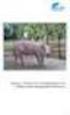 Professor: Venicio Paulo Mourão Saldanha E-mail: veniciopaulo@gmail.com Site: www.veniciopaulo.com Formação: Graduando em Analises e Desenvolvimento de Sistemas (8º Período) Pregoeiro / Bolsa de Valores
Professor: Venicio Paulo Mourão Saldanha E-mail: veniciopaulo@gmail.com Site: www.veniciopaulo.com Formação: Graduando em Analises e Desenvolvimento de Sistemas (8º Período) Pregoeiro / Bolsa de Valores
Manual do usuário Sistema de Ordem de Serviço HMV/OS 5.0
 Manual do usuário Sistema de Ordem de Serviço HMV/OS 5.0 DESENVOLVEDOR JORGE ALDRUEI FUNARI ALVES 1 Sistema de ordem de serviço HMV Apresentação HMV/OS 4.0 O sistema HMV/OS foi desenvolvido por Comtrate
Manual do usuário Sistema de Ordem de Serviço HMV/OS 5.0 DESENVOLVEDOR JORGE ALDRUEI FUNARI ALVES 1 Sistema de ordem de serviço HMV Apresentação HMV/OS 4.0 O sistema HMV/OS foi desenvolvido por Comtrate
Manual do Usuário ipedidos MILI S.A. - D.T.I.
 Manual do Usuário ipedidos MILI S.A. - D.T.I. MILI S.A. - D.T.I. Índice 1 ACESSANDO O PORTAL IPEDIDOS... 3 1.1 Login...5 1.2 Tela Principal, Mensagens e Atendimento On-line...6 2 CADASTRAR... 10 2.1 Pedido...10
Manual do Usuário ipedidos MILI S.A. - D.T.I. MILI S.A. - D.T.I. Índice 1 ACESSANDO O PORTAL IPEDIDOS... 3 1.1 Login...5 1.2 Tela Principal, Mensagens e Atendimento On-line...6 2 CADASTRAR... 10 2.1 Pedido...10
MATERIAL DE APRESENTAÇÃO DO SCRATCH
 MATERIAL DE APRESENTAÇÃO DO SCRATCH 1 Scratch é uma nova linguagem de programação que permite a criação de histórias, animações, jogos e outras produções. Tudo pode ser feito a partir de comandos prontos
MATERIAL DE APRESENTAÇÃO DO SCRATCH 1 Scratch é uma nova linguagem de programação que permite a criação de histórias, animações, jogos e outras produções. Tudo pode ser feito a partir de comandos prontos
Como fazer um jogo usando o editor de apresentação
 Instituto Federal de Educação, Ciência e Tecnologia Sergipe IFS Campus Glória Curso Integrado em Agropecuária Professora: Jamille Silva Madureira Disciplina: Informática Como fazer um jogo usando o editor
Instituto Federal de Educação, Ciência e Tecnologia Sergipe IFS Campus Glória Curso Integrado em Agropecuária Professora: Jamille Silva Madureira Disciplina: Informática Como fazer um jogo usando o editor
RESPOSTAS DAS QUESTÕES ANULADAS OU COM MUDANÇA DE GABARITO
 RESPOSTAS DAS QUESTÕES ANULADAS OU COM MUDANÇA DE GABARITO CARGO: ASSISTENTE EM ADMINISTRAÇÃO - PROVA DE MATEMÁTICA: Questão 23: Não ficou explícito, no comando da questão O número de possibilidades de
RESPOSTAS DAS QUESTÕES ANULADAS OU COM MUDANÇA DE GABARITO CARGO: ASSISTENTE EM ADMINISTRAÇÃO - PROVA DE MATEMÁTICA: Questão 23: Não ficou explícito, no comando da questão O número de possibilidades de
a p r e s e n t a CARTILHA WIKI
 a p r e s e n t a CARTILHA WIKI ÍNDICE Registrando - se e Logando - se, 03 Adicionando páginas, 04 Editando, 05 Formatando, 06 Adicionando links, 10 REGISTRANDO-SE E LOGANDO-SE Você pode ler páginas do
a p r e s e n t a CARTILHA WIKI ÍNDICE Registrando - se e Logando - se, 03 Adicionando páginas, 04 Editando, 05 Formatando, 06 Adicionando links, 10 REGISTRANDO-SE E LOGANDO-SE Você pode ler páginas do
Scientific Electronic Library Online
 FAPESP - CNPq BIREME - FapUNIFESP Scientific Electronic Library Online Manual de Codificação de Tabelas para xhtml Projeto PMC São Paulo Novembro 2013 INTRODUÇÃO Este manual tem o objetivo de mostrar passo
FAPESP - CNPq BIREME - FapUNIFESP Scientific Electronic Library Online Manual de Codificação de Tabelas para xhtml Projeto PMC São Paulo Novembro 2013 INTRODUÇÃO Este manual tem o objetivo de mostrar passo
ÍNDICE. Tela de Configuração...03. Dados de Etiqueta...04. Configuração da Impressora...05. Configuração do Papel...06. Itens para Inserção...
 Layout de Etiquetas ÍNDICE Tela de Configuração...03 Dados de Etiqueta...04 Configuração da Impressora...05 Configuração do Papel...06 Itens para Inserção...07 Recursos...08 Configurações dos Itens Selecionados...09
Layout de Etiquetas ÍNDICE Tela de Configuração...03 Dados de Etiqueta...04 Configuração da Impressora...05 Configuração do Papel...06 Itens para Inserção...07 Recursos...08 Configurações dos Itens Selecionados...09
Rotinas úteis e diárias para facilitar o uso do sistema Winsati pelo usuário.
 Rotinas úteis e diárias para facilitar o uso do sistema Winsati pelo usuário. Rotina para quando clicar no ícone do Winsati e ele não inicializar Podem acontecer dois casos: 1. Caso 1: No caso de clicar
Rotinas úteis e diárias para facilitar o uso do sistema Winsati pelo usuário. Rotina para quando clicar no ícone do Winsati e ele não inicializar Podem acontecer dois casos: 1. Caso 1: No caso de clicar
Projudi Módulo de Correição. Tutorial Juiz Corregedor
 Projudi Módulo Tutorial Juiz Corregedor Antes de mais nada, recomendamos que para a utilização do sistema Projudi você não utilize o navegador Internet Explorer, e sim os navegadores Chrome e Firefox 2
Projudi Módulo Tutorial Juiz Corregedor Antes de mais nada, recomendamos que para a utilização do sistema Projudi você não utilize o navegador Internet Explorer, e sim os navegadores Chrome e Firefox 2
Barra de ferramentas padrão. Barra de formatação. Barra de desenho Painel de Tarefas
 Microsoft Power Point 2003 No Microsoft PowerPoint 2003, você cria sua apresentação usando apenas um arquivo, ele contém tudo o que você precisa uma estrutura para sua apresentação, os slides, o material
Microsoft Power Point 2003 No Microsoft PowerPoint 2003, você cria sua apresentação usando apenas um arquivo, ele contém tudo o que você precisa uma estrutura para sua apresentação, os slides, o material
Tecnologia da Informação Prof. Mário Henrique de Souza Pardo Resumo Aula 4
 Tecnologia da Informação Prof. Mário Henrique de Souza Pardo Resumo Aula 4 1 MS-Excel Aplicando funções às suas fórmulas de Excel (continuação) Serão vistas, nesta aula as funções de busca e referência
Tecnologia da Informação Prof. Mário Henrique de Souza Pardo Resumo Aula 4 1 MS-Excel Aplicando funções às suas fórmulas de Excel (continuação) Serão vistas, nesta aula as funções de busca e referência
Como já foi dito anteriormente o Excel possui recursos que permitem alterar a aparência de nossas planilhas.
 Formatação de Células Como já foi dito anteriormente o Excel possui recursos que permitem alterar a aparência de nossas planilhas. O recurso de formatação de células é um recurso muito utilizado. Ele permite
Formatação de Células Como já foi dito anteriormente o Excel possui recursos que permitem alterar a aparência de nossas planilhas. O recurso de formatação de células é um recurso muito utilizado. Ele permite
Criando uma apresentação no Impress
 Criando uma apresentação no Impress Passo 1 Clique em Menu Aplicações -> Escritório -> BROffice -Impress -> clique em apresentação vazia -> Criar. Passo 2 - Escolha a 3ª opção da coluna da esquerda, onde
Criando uma apresentação no Impress Passo 1 Clique em Menu Aplicações -> Escritório -> BROffice -Impress -> clique em apresentação vazia -> Criar. Passo 2 - Escolha a 3ª opção da coluna da esquerda, onde
Unidade 3: Personalizando o Excel *
 Unidade 3: Personalizando o Excel * material do 2010* 3.0 Introdução Visto que você está fazendo este curso, você provavelmente passa ou espera passar muito tempo trabalhando com o Excel. Assim, você precisa
Unidade 3: Personalizando o Excel * material do 2010* 3.0 Introdução Visto que você está fazendo este curso, você provavelmente passa ou espera passar muito tempo trabalhando com o Excel. Assim, você precisa
MICROSOFT OFFICE WORD2000 INTERMEDIÁRIO
 MICROSOFT OFFICE WORD2000 INTERMEDIÁRIO Atualização 01/10/2001 2 Objetivo Este treinamento é dirigido a pessoas que desejam aprender como aplicar e criar estilos; criar e formatar tabelas; adicionar formatações
MICROSOFT OFFICE WORD2000 INTERMEDIÁRIO Atualização 01/10/2001 2 Objetivo Este treinamento é dirigido a pessoas que desejam aprender como aplicar e criar estilos; criar e formatar tabelas; adicionar formatações
Rotina para utilização do PALM (coletor de dados) no inventário. Biblioteca... Registros:... Estante:...1... + 1 + 10. Prateleira:...1...
 Rotina para utilização do PALM (coletor de dados) no inventário Leitura de Registros utilizando o Palm Ligue o Palm e aparecerá o Menu Principal. 1. Clique no ícone do SiCol para abrir o programa onde
Rotina para utilização do PALM (coletor de dados) no inventário Leitura de Registros utilizando o Palm Ligue o Palm e aparecerá o Menu Principal. 1. Clique no ícone do SiCol para abrir o programa onde
MAIS CONTROLE SOFTWARE Controle Financeiro / Fluxo de Caixa (MCS Versão 2.01.99) Índice
 Item MAIS CONTROLE SOFTWARE Controle Financeiro / Fluxo de Caixa (MCS Versão 2.01.99) Índice Página 1.Apresentação... 4 2.Funcionamento Básico... 4 3.Instalando o MCS... 4, 5, 6 4.Utilizando o MCS Identificando
Item MAIS CONTROLE SOFTWARE Controle Financeiro / Fluxo de Caixa (MCS Versão 2.01.99) Índice Página 1.Apresentação... 4 2.Funcionamento Básico... 4 3.Instalando o MCS... 4, 5, 6 4.Utilizando o MCS Identificando
